win11系统按键盘自动开机如何解决 win11一按键盘就开机怎么回事
更新时间:2023-03-01 13:02:11作者:xiaoliu
通常我们要将电脑开机的时候,只有按电源键才会马上开机,不过有用户升级到win11系统之后,发现一按键盘就开机了,不知道是怎么回事,经过分析可能是因为快速启动功能引起系统判断错误了,下面就给大家讲解一下win11系统按键盘自动开机的解决方法。
具体方法如下:
第一步,打开我们的“控制面板”。

第二步,将右上角查看方式改为“大图标”。
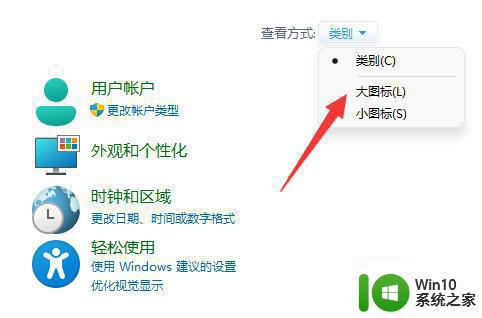
第三步,找到控制面板中的“电源选项”打开。
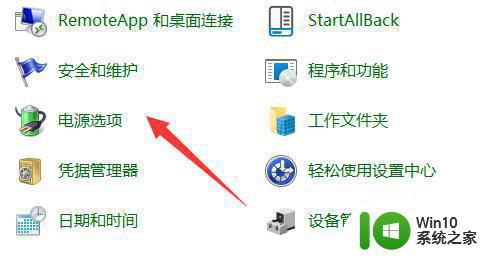
第四步,点击左上角的“选择电源按钮的功能”。
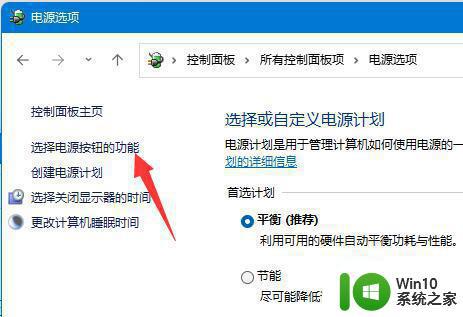
第五步,点击顶部“更改当前不可用的设置”。
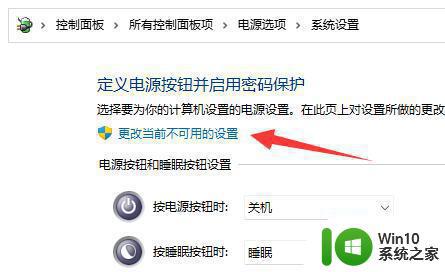
第六步,关闭“启用快速启动”,并“保存修改”即可解决按键盘就开机问题。
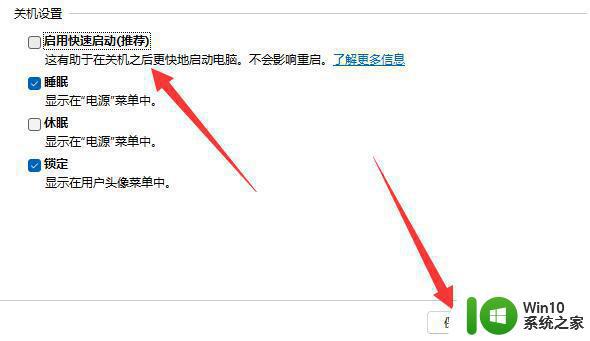
经过上面的方法就可以解决win11一按键盘就开机这个问题了,有遇到一样情况的小伙伴们可以学习上面的方法来解决看看吧。
win11系统按键盘自动开机如何解决 win11一按键盘就开机怎么回事相关教程
- win11开机如何打开小键盘 win11开机自动打开小键盘的方法
- win11笔记本一按键盘就弹出投影框是什么情况 Win11如何关闭自动弹出屏幕键盘
- win11屏幕键盘没反应如何解决 win11屏幕键盘打不开怎么回事
- win11一按右键就闪屏如何处理 win11右键闪屏怎么解决
- win11一按右键就闪屏如何修复 win11右键闪屏问题解决方法
- win11系统禁用电源键关机的步骤 Win11如何禁用电源按钮关机
- win11右键点击后闪屏的解决方法 win11按下右键就闪屏如何修复
- win11玩游戏一按shift键就打字解决方法 win11玩游戏按shift键无法打字怎么办
- win11退回win10按键没反应如何解决 Win11退回Win10按键无响应怎么办
- 一体机电脑软键盘怎么打开 一体机win11如何开启虚拟软键盘
- 电脑一开机就有很多广告怎么办 win11系统开机自动弹新闻广告如何解决
- win11物理按键失灵 Windows11恢复失灵键盘按键的方法
- win11系统启动explorer.exe无响应怎么解决 Win11系统启动时explorer.exe停止工作如何处理
- win11显卡控制面板不见了如何找回 win11显卡控制面板丢失怎么办
- win11安卓子系统更新到1.8.32836.0版本 可以调用gpu独立显卡 Win11安卓子系统1.8.32836.0版本GPU独立显卡支持
- Win11电脑中服务器时间与本地时间不一致如何处理 Win11电脑服务器时间与本地时间不同怎么办
win11系统教程推荐
- 1 win11安卓子系统更新到1.8.32836.0版本 可以调用gpu独立显卡 Win11安卓子系统1.8.32836.0版本GPU独立显卡支持
- 2 Win11电脑中服务器时间与本地时间不一致如何处理 Win11电脑服务器时间与本地时间不同怎么办
- 3 win11系统禁用笔记本自带键盘的有效方法 如何在win11系统下禁用笔记本自带键盘
- 4 升级Win11 22000.588时提示“不满足系统要求”如何解决 Win11 22000.588系统要求不满足怎么办
- 5 预览体验计划win11更新不了如何解决 Win11更新失败怎么办
- 6 Win11系统蓝屏显示你的电脑遇到问题需要重新启动如何解决 Win11系统蓝屏显示如何定位和解决问题
- 7 win11自动修复提示无法修复你的电脑srttrail.txt如何解决 Win11自动修复提示srttrail.txt无法修复解决方法
- 8 开启tpm还是显示不支持win11系统如何解决 如何在不支持Win11系统的设备上开启TPM功能
- 9 华硕笔记本升级win11错误代码0xC1900101或0x80070002的解决方法 华硕笔记本win11升级失败解决方法
- 10 win11玩游戏老是弹出输入法解决方法 Win11玩游戏输入法弹出怎么办
win11系统推荐
- 1 win11系统下载纯净版iso镜像文件
- 2 windows11正式版安装包下载地址v2023.10
- 3 windows11中文版下载地址v2023.08
- 4 win11预览版2023.08中文iso镜像下载v2023.08
- 5 windows11 2023.07 beta版iso镜像下载v2023.07
- 6 windows11 2023.06正式版iso镜像下载v2023.06
- 7 win11安卓子系统Windows Subsystem For Android离线下载
- 8 游戏专用Ghost win11 64位智能装机版
- 9 中关村win11 64位中文版镜像
- 10 戴尔笔记本专用win11 64位 最新官方版